Hogyan készítsünk logót a Photoshop-ban

Mielőtt elkezdené, hogyan készítsünk logót a Photoshop-ban, foglalkoznunk kell az elefánt a szobában - Photoshop CC nem volt felépített logótervezéssel. A logó egyik alapvető tulajdonsága a minőségi veszteség nélkül felfelé és lefelé képes. Ez az oka annak, vektor-alapú szoftver, például az Illustrator, az előnyben részesített opció létrehozása logók, ahol a Photoshop pixel bázis kevésbé alkalmas. További információ a logó megtervezéséről Illustrator segítségével nézze meg Ez a praktikus útmutató , amely elviszi a folyamatot, a koncepciótól a befejezésig.
De milyen Photoshop hiányzik az alkalmazásban, akkor több, mint a népszerűségben, különösen akkor, ha összehasonlítva Illusztrátor CC . Tehát, ha tudnod kell, hogyan készítsen egy standout logót, de nem akarsz fizetni a szoftverekért, amire nincs szüksége, ez a bemutató az Ön számára. A Photoshopban alapvető logó tervezése, egyszerű alakú eszközök, gradiensek és szöveges opciók használata. Fedezze fel ezeket a lehetőségeket, és a Photoshop-ban saját logókat fogja készíteni. A Photoshop CS6-ot használjuk, de ugyanaz a folyamat más verziókra vonatkozik.
Amikor a saját logójának ténylegesen megtervezi, előfordulhat, hogy el kell kezdeni a márka identitását és stílusát. További inspirációért fejezze be a Pro Guide-t logó tervezés , amely mindent elmond, amit tudnia kell a logók világáról.
01. Hozzon létre egy új vászonot
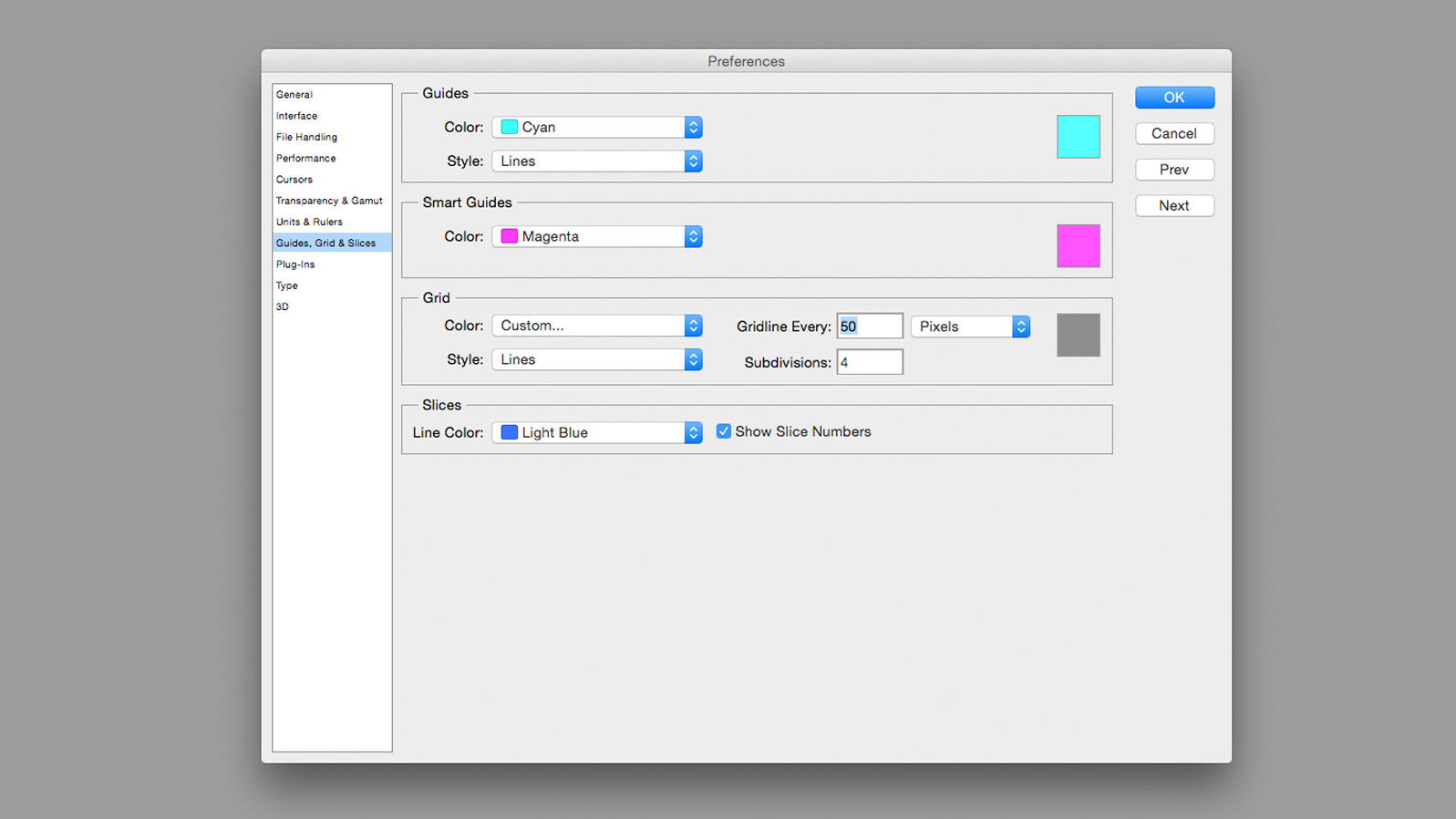
Nyissa meg a Photoshopot, és hozzon létre egy új dokumentumot. 500 px x 500px vászon méretét használtam, de a nagyobb méretek is ugyanúgy működnek. A vászonméretet bármely ponton megváltoztathatja. Menjen a Photoshop & GT; A Gridline minden 50px beállításához. Ezután forgassa el a rácsokat, a vászonban, megnyomásával cmd + ' vagy nézet & gt; Mutassa be az opciós sávban. Győződjön meg róla, hogy a rács be van kapcsolva, a View & GT; Snap.
02. Rajzoljon alapvető alakot
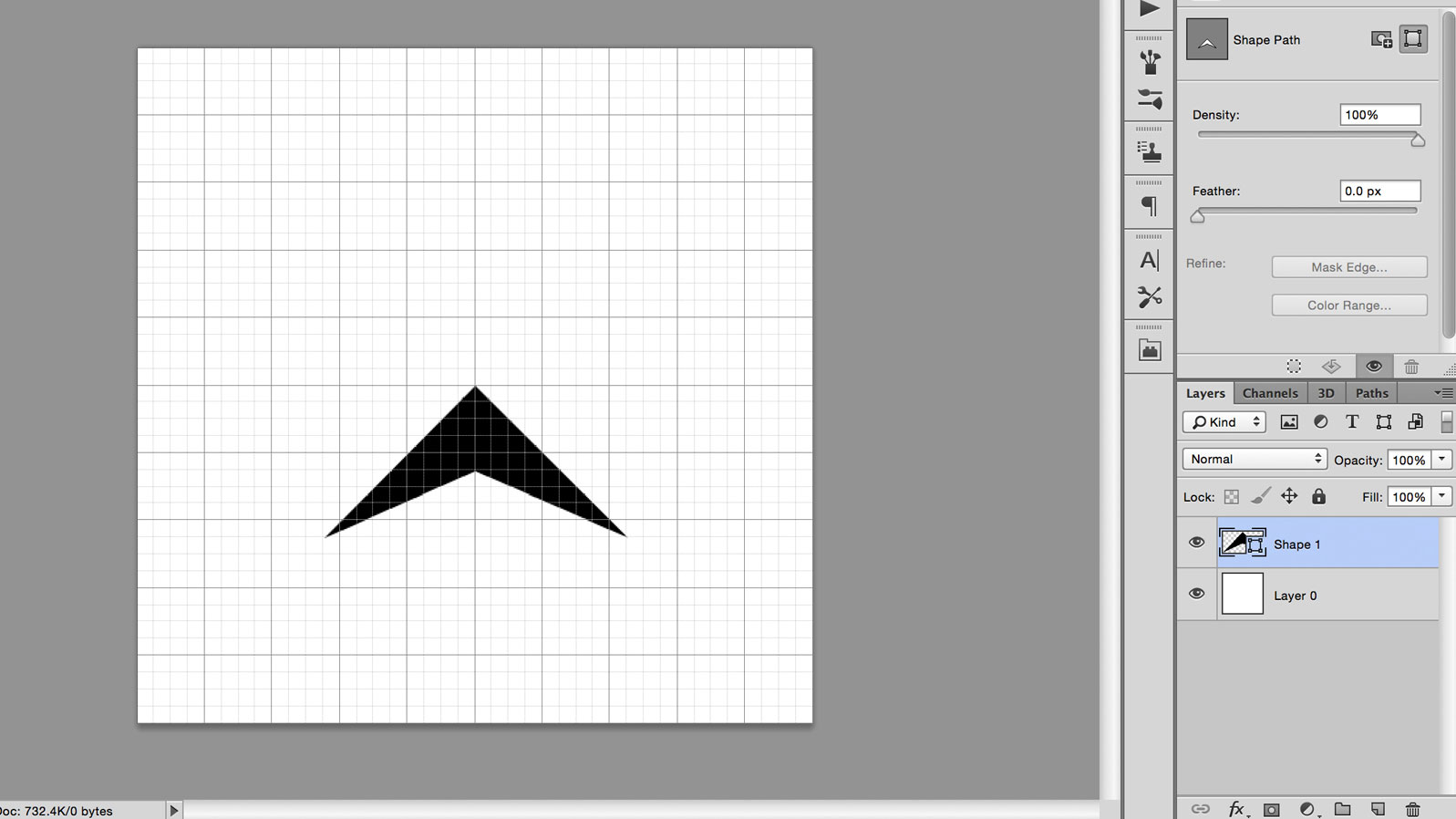
Válassza ki az eszköztár toll eszközét, vagy nyomja meg a gombot P , és győződjön meg róla, hogy a beállítási sáv bal oldalán van beállítva, nem pedig az útvonal. Használja a tollat, hogy rajzoljon egy nyílhegy alakját, indítsa el a vászon középpontját, és használja a rácsvonalas kereszteződéseket a többi ponthoz. A rétegek megnevezése nem szükséges ehhez a projekthez, de hasznos lehet bonyolultabb dokumentumokban, ahol sok réteg van.
03. Az alakzat ismétlődése és szerkesztése
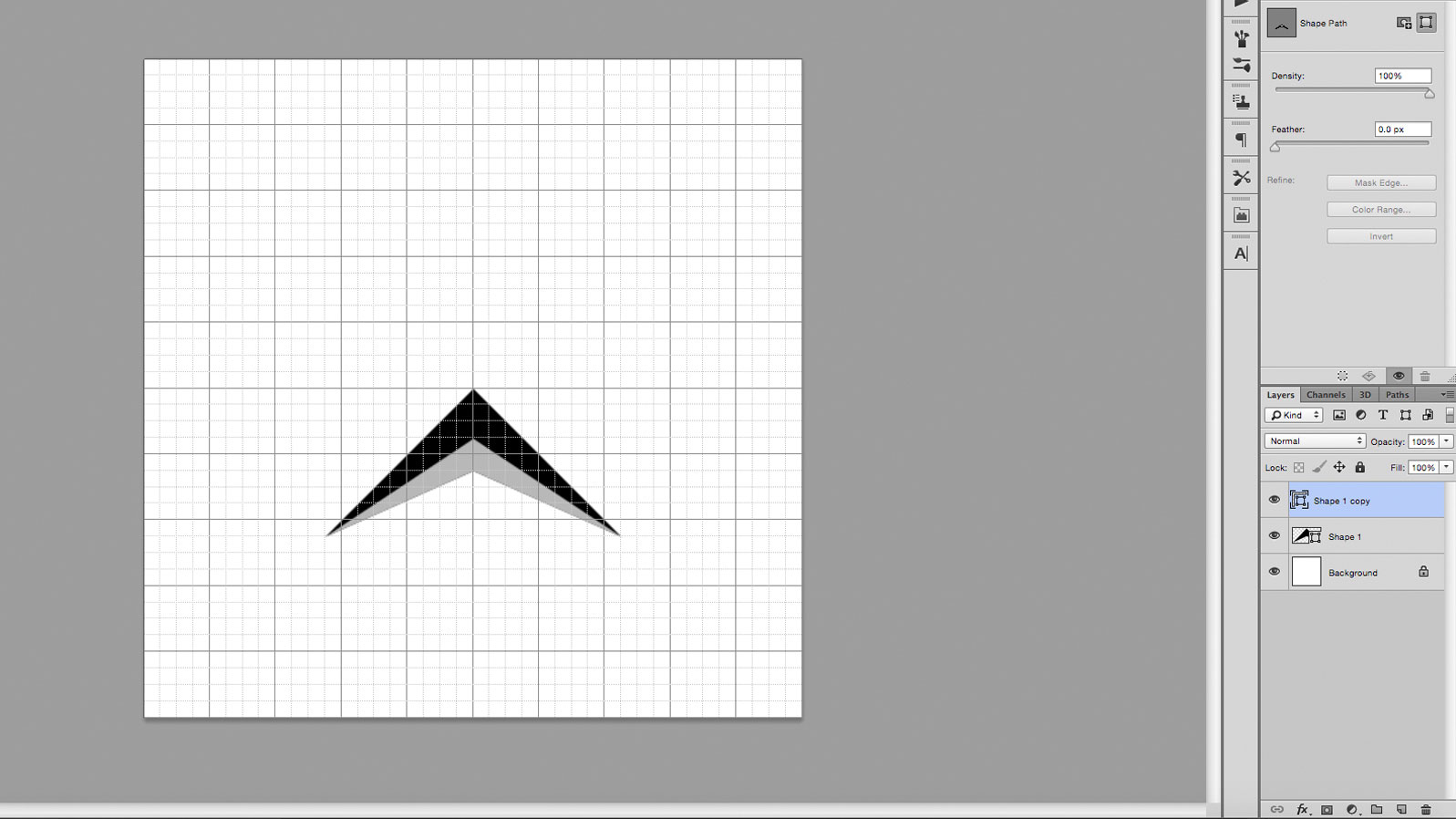
A réteget ismétléssel nyomja meg cmd + Ellát és kattintson az új rétegre, hogy kiválassza. Használja a közvetlen kiválasztási eszközt, parancsikonot A , hogy a vászon közepén található nyílhegy tetejére kattints. Mozgassa ezt a pontot néhány rács négyzetet, tartsa a Shift billentyűt, hogy tartsa zárva az Y-tengelyen.
04. Színes hozzáadása gradienssel
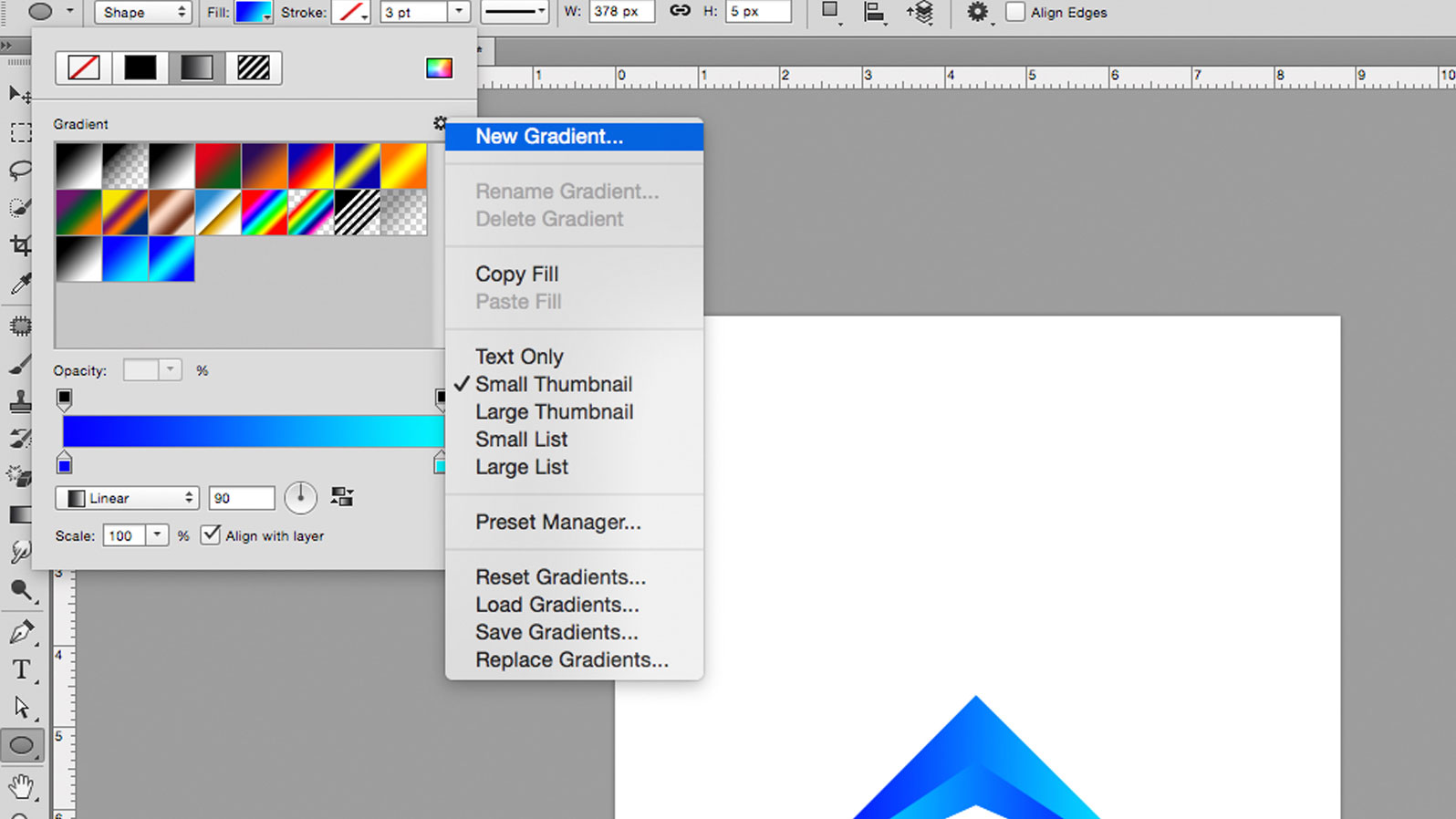
Hozzon létre egy új gradienst a Töltési legördülő menüben, a beállítási sáv bal oldalán. A gradiens ablakban kattintson duplán az alsó csúszkákra az RGB opciók megjelenítéséhez, ahol kiválaszthatja a színeit; Világos és sötétkékre mentem. Ezután alkalmazza ezt a gradienset mindkét tárgyra, megváltoztatja a gradiens forgást, így egymás ellen. Ha nem látja a kitöltési opciókat, akkor lehet, hogy az MOVE eszköz kiválasztása, így váltson a tollra vagy az alakra.
05. Csoport és duplikálja a rétegeket
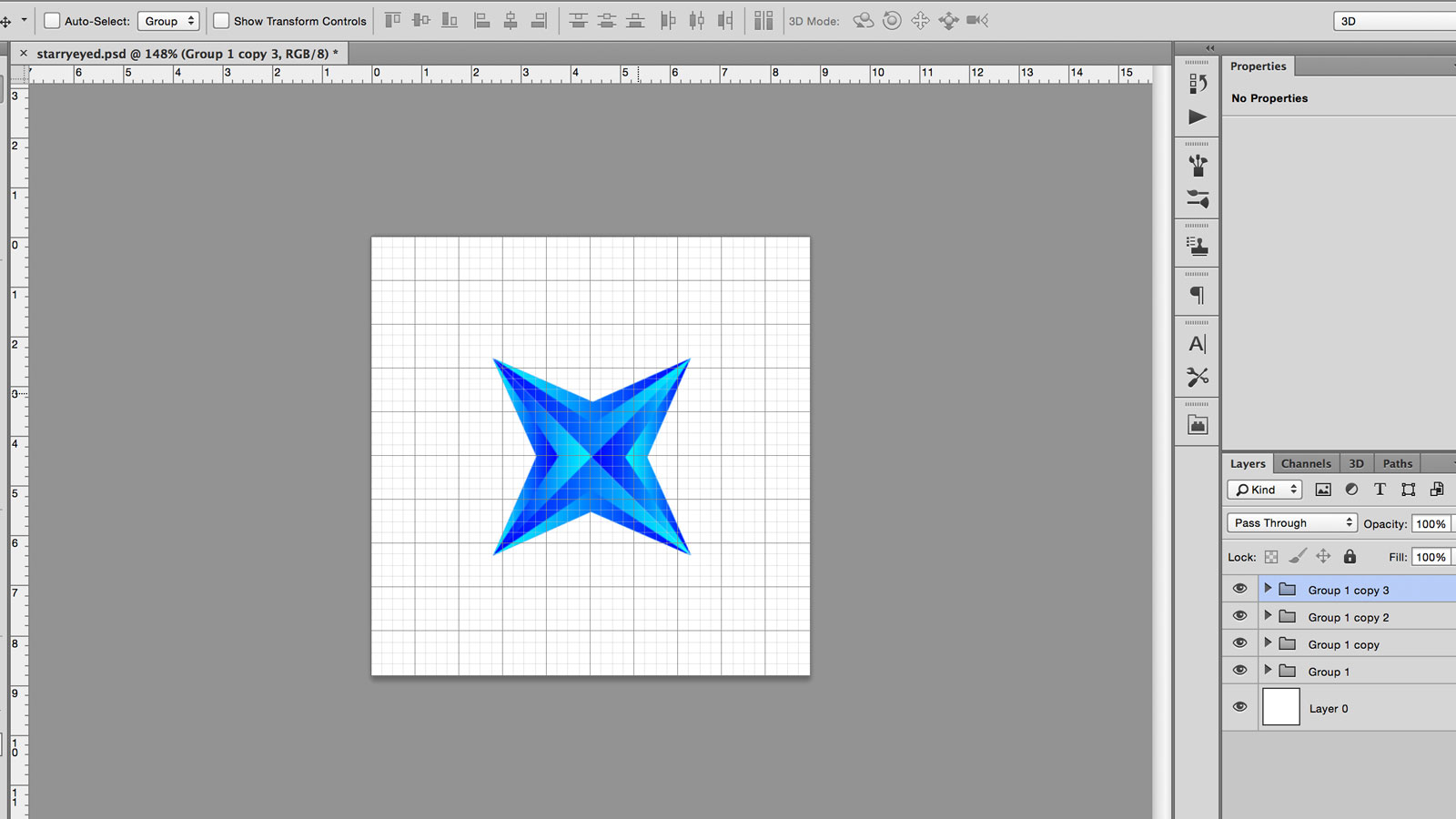
Csoportosítsa a két réteget, és nyomja meg a csoportgombot, amely úgy néz ki, mint egy kis mappa, amely a Rétegek lap alján található. Ez megakadályozza, hogy a Rétegek lapossá váljanak, és megkönnyítsék a két réteget együtt kezelni.
Ismertesse ezt a csoportot, és használja az ingyenes transzformációs funkciót az új csoport kilencven fokú elforgatásához, a Shift kulccsal, hogy tizenöt fokú lépésekben forogjon. Ingyenes transzformációval érhető el cmd + T vagy az EDIT & GT; Ingyenes transzformáció. Most mozgassa a második csoportot, amíg meg nem tükrözi az eredeti alakját, a vászon közepét használva szimmetriás vonalként.
06. Átalakítsa az alakzatokat
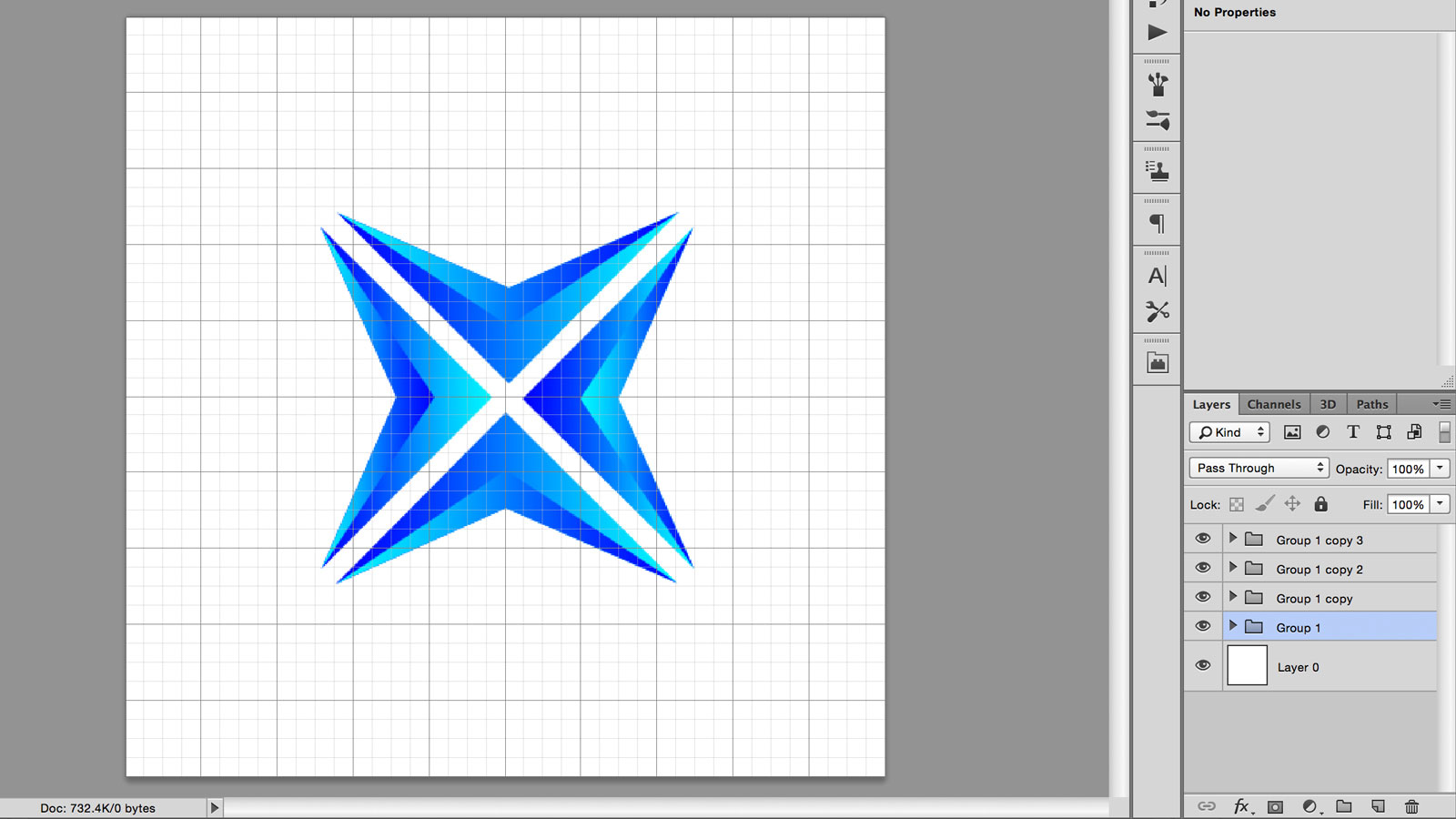
Mindegyik forma felfelé vagy lefelé egy rács négyzetet, távol a középponttól, a Shift + kurzor kulcs segítségével.
07. Csoport, Duplicate, Ismétlés
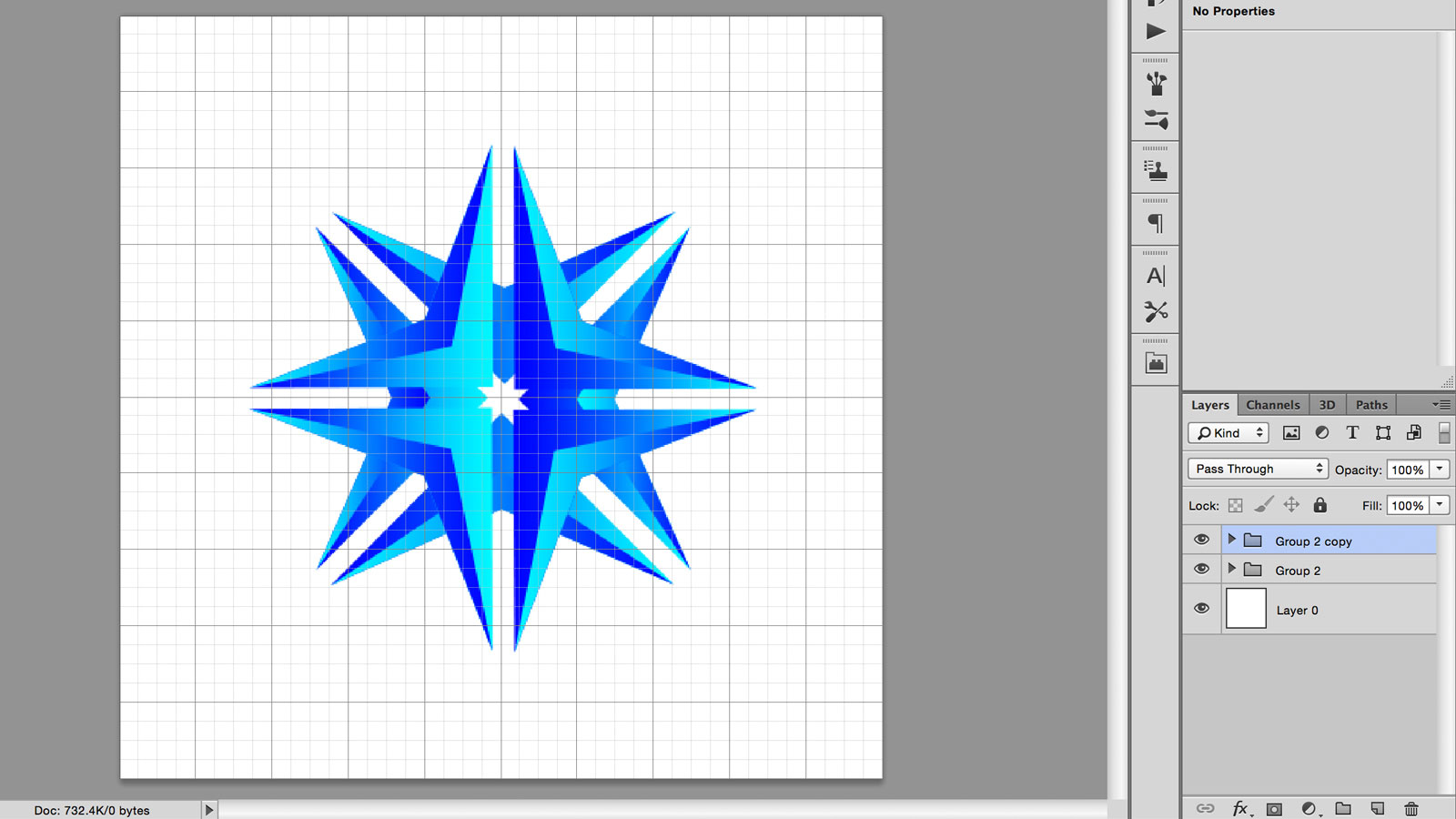
Az 5. lépésben ugyanazt a módszert használva, hogy csoportosítsa a rétegeket, ismételje meg a csoportot és forgassa el kilencven fokú. Az új alaknak hasonlít egyfajta kereszthair alakra.
08. Rajzoljon egy kört az alakos eszközzel
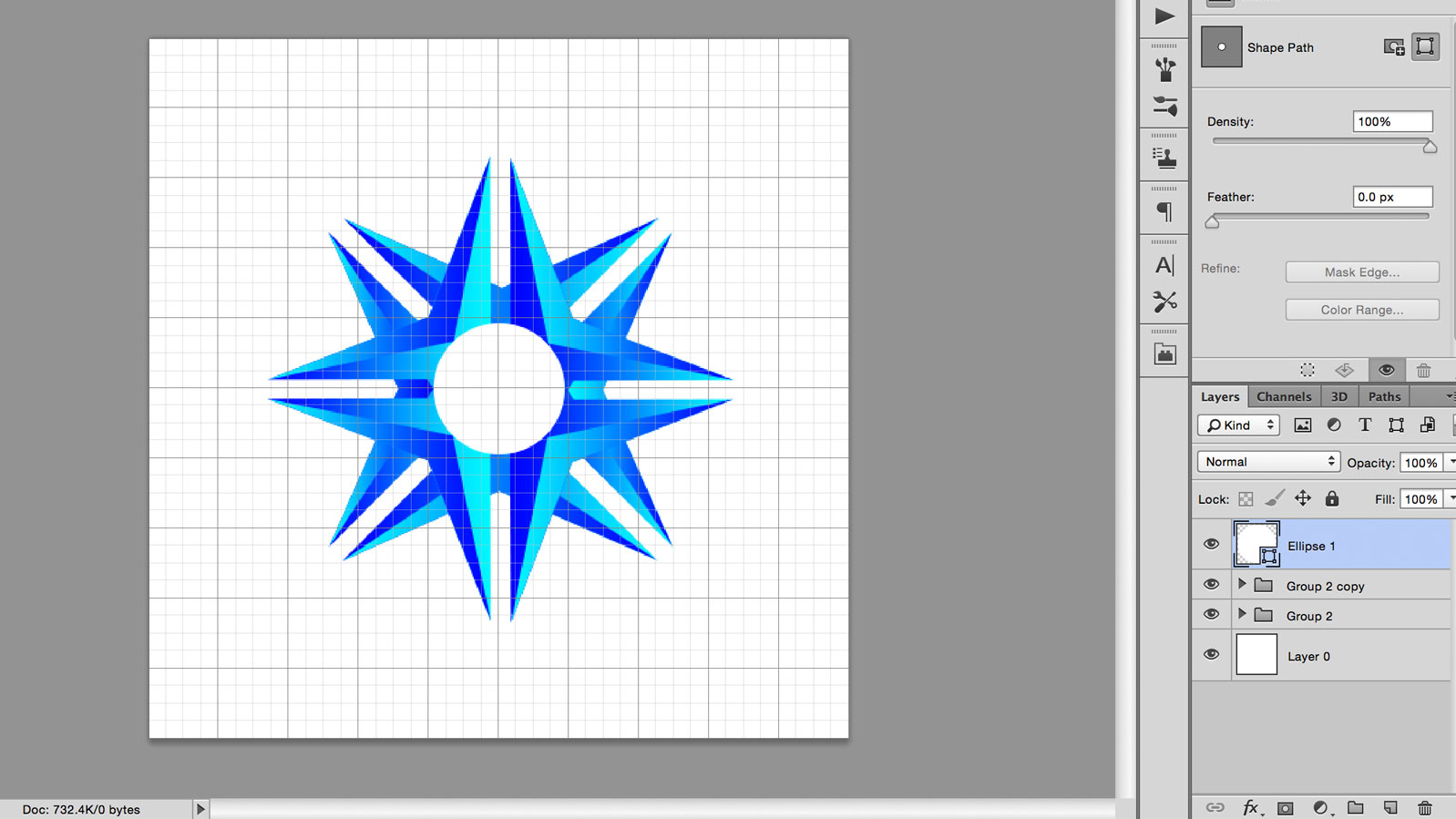
Ciklus a formájú eszközökön, amíg meg nem talál egy kört, vagy az eszköztár ikonján, vagy a SHIFT + gomb megnyomásával U . Kattints a vászon középpontjára, tartva az ALT-t, hogy rajzoljon egy kört sugárzó körből, és a szélesség és a magasság arányos megőrzése érdekében. Ha hibát követ el, visszavonhatja vagy újra módosíthatja az alakját az ingyenes átalakítással.
09. Rajzoljon egy téglalapot és igazítsa a központot
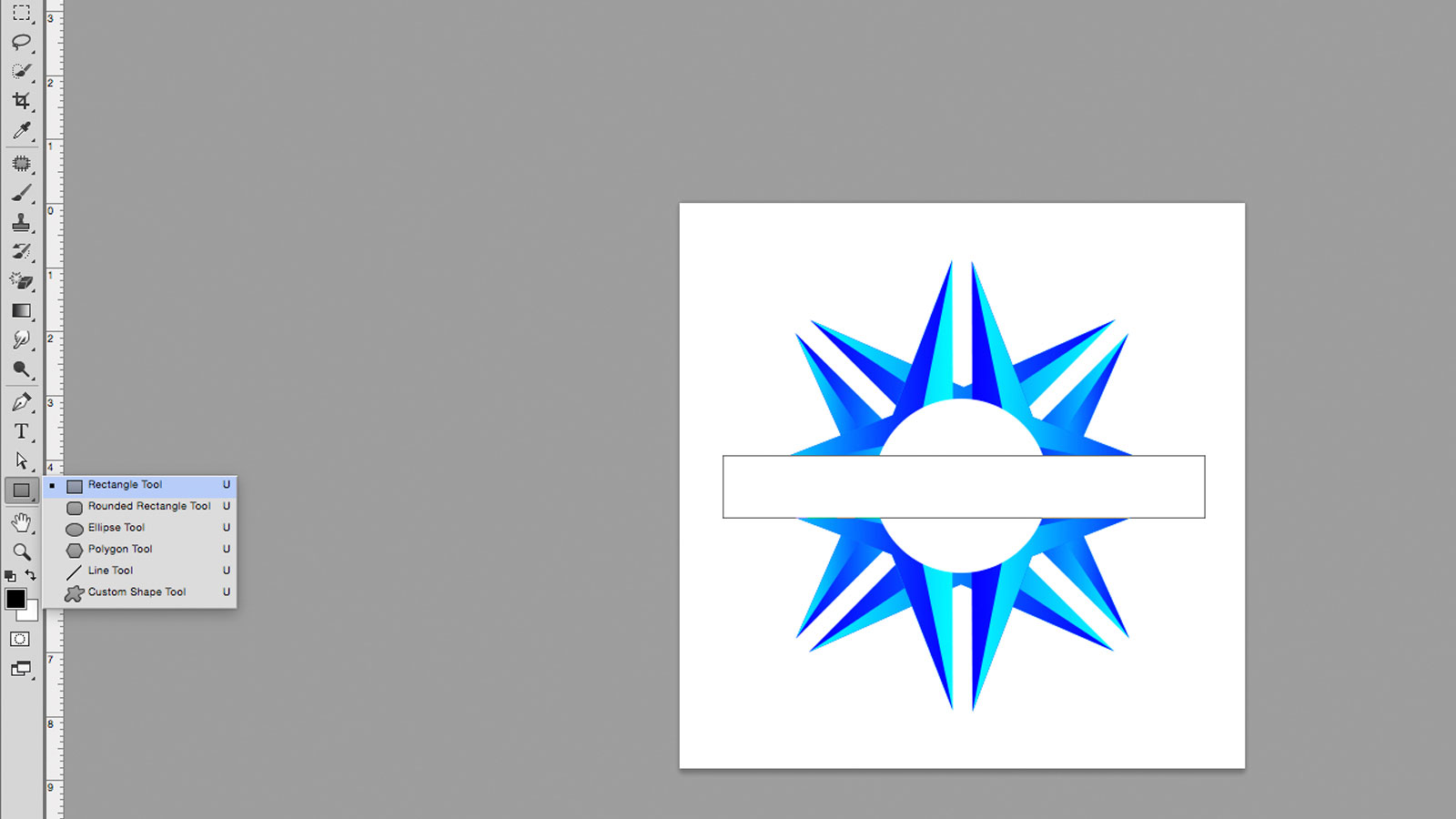
Ciklus az alakzaton keresztül újra, amíg meg nem találja a téglalap eszközt. Rajzoljon egy fehér dobozt a grafikonon, a többi réteg felett, így elegendő helyet biztosít a szöveghez. Ezt a vászon középpontjába igazíthatja a téglalap rétegre kattintva, és az alsó réteg (amelynek fehér négyzetének, ugyanolyan méretűnek kell lennie, mint a vászon), és illeszkedő eszközöket használ, akár a Layers & gt alatt is megtalálható; Illessze be a menüsorba vagy a beállítási gombokat az Opciók sávban.
A fejlettebb felhasználók használhatják ezt a téglalapot az alábbi formák kivonására, a réteg & gt; Kombinálja az alakzatot, de most csak fehér blokkként ragaszkodunk hozzá.
10. Adja hozzá a szöveget
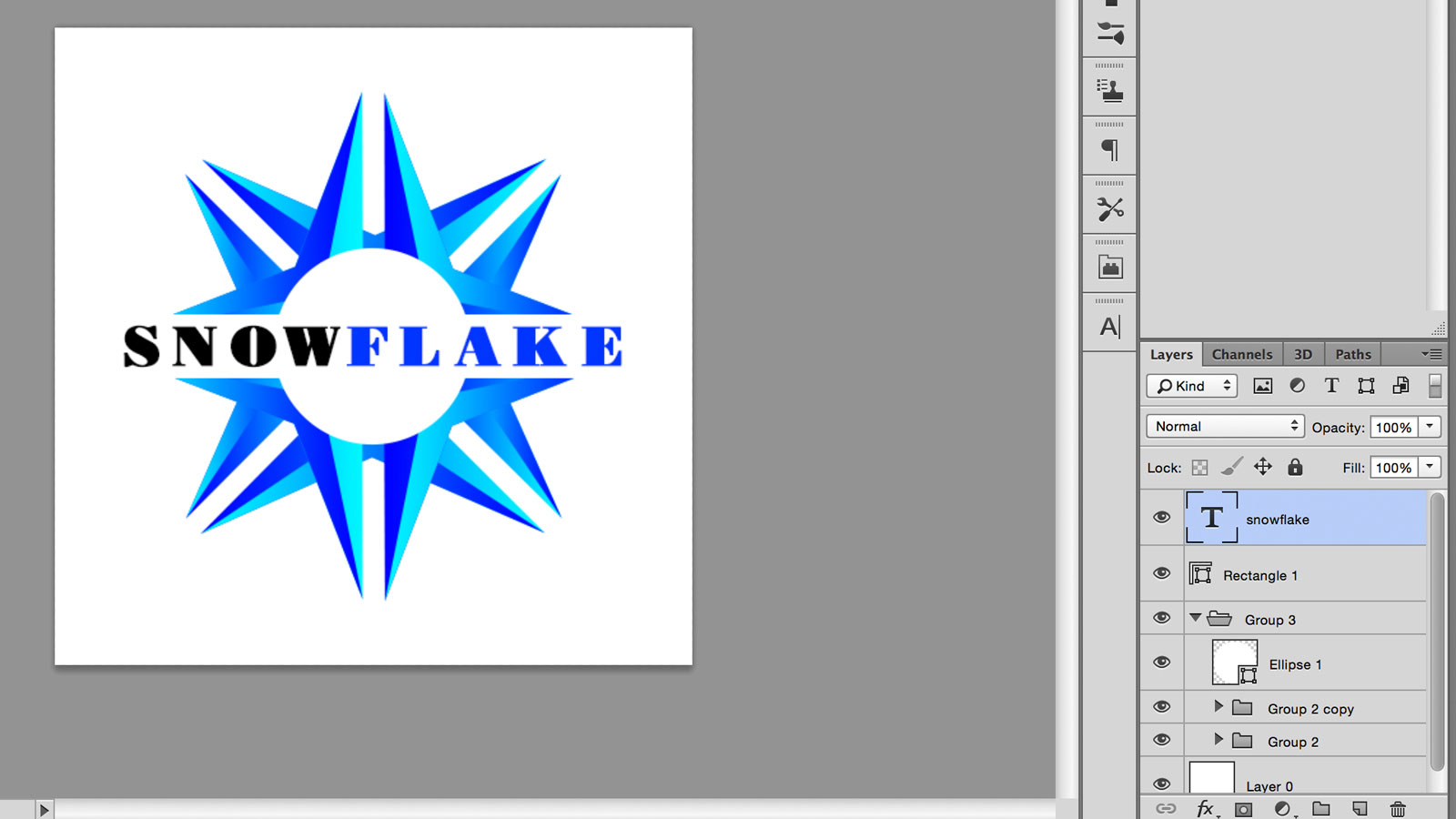
Rajzoljon egy szövegmezőt a téglalap fölé, kattintson az eszköztár t ikonjára, vagy nyomja meg a gombot T , majd húzza át a vászonra. Írja be a szöveget a dobozba és a központba, a karakter fülön lévő gombokkal. Használja újra az illeszengési eszközt, hogy ezt a vászonba helyezze.
11. Válasszon megfelelő betűtípust
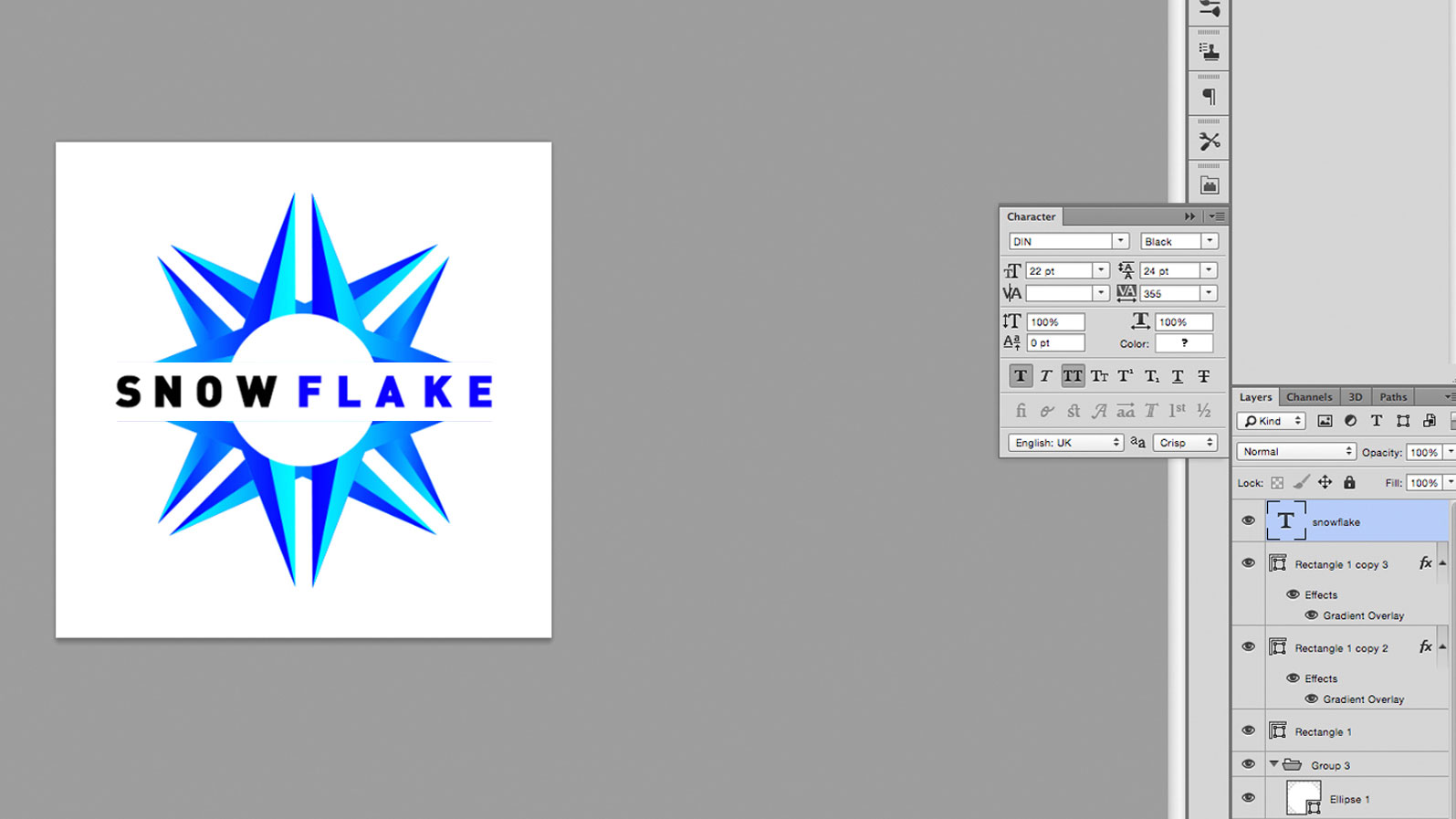
Válasszon egy olyan betűtípust, amely megfelel a márkájához. Rengeteg ingyenes betűtípus van ott, de kulcsfontosságú, hogy kiválassza azokat, hogy jogosult legyen a használatra - lásd Ingyenes betűtípusok Kerekítés néhány ötlethez, hogy elkezdhesse. Mivel ez a logó sok eszközein is megjelenhet, rossz hír lenne az illegálisan letöltött betűtípus használatához. Játsszon a méret és a szín, amíg tetszik, amit lát.
12. Állítsa be a szegélyedet

Kern a szöveg. Ez azt jelenti, hogy az egyes betűk közötti vízszintes távolság beállítása, maximalizálva a szó olvashatóságát. Ezt a V | A, vagy a betűk és a nyomógomb között kattintva alt + balra vagy alt + jobb. További információért lásd a bejegyzést Hogyan írja be a Kern típusát .
13. Adja meg a végleges részleteket és exportálást

Végezze el a végső kiigazításokat, amelyekre különlegesnek kell adnia. Az oldal tetején található fő képhez két kisebb sávot adtam a szöveg felett és alatt, ugyanolyan gradienssel színezve. Hozzáadtam a hátteret, az árnyékot és a visszaverődéseket, hasonló technikákat használva a többi lépéshez, valamint a réteg maszkok segítségével elhalványul.
Ha boldog vagy, mentse el a képet bármilyen formátumban. RGB JPG-t használtam itt webes formátumban, de mentettem, mint PSD, hogy visszamegyek és változtathatok.
Olvass tovább:
- Kitalálhatod a márkát az eredeti logójából?
- A Photoshop 9 legjobb alternatíva
- 62 Photoshop gyorsbillentyűk a munkafolyamat felgyorsításához
kézikönyv - Most Popular Articles
Kezelés React Form állapot formájával
kézikönyv Sep 16, 2025(Kép hitel: Matt Crouch) Üdvözöljük az útmutatóban, hogyan kell kezelni a reagálási forma állapotot a Formi..
Affinity Designer: Hogyan kell használni a korlátozásokat
kézikönyv Sep 16, 2025Affinity Designer népszerű vektoros művészet eszköz. Valamint Mac és Windows verziók, a Serif a ..
5 módja annak, hogy növelje webhelye SEO
kézikönyv Sep 16, 2025SEO: Ez egy piszkos munka, de valaki meg kell tennie, és ha bárkinek szeretné látni Design portfólió A száj..
Hogyan készítsünk üvegeket az akvarellal
kézikönyv Sep 16, 2025Ehhez a műhelyhez lépésről lépésre lépek az egyik festményemen keresztül - mindent lefedve a koncepció vázlata ..
Modell egy idegen kalóz teremtmény zbrush-ben
kézikönyv Sep 16, 2025Annak érdekében, hogy megtudja, hogyan lehet létrehozni egy 3D-s idegen kalóz karaktert, megmutatom neked, hogyan faragottam ..
Hogyan festhet egy városképet színes blokkokkal
kézikönyv Sep 16, 2025A lélegzetelállító kilátás, a lenyűgöző kígyók és a gyönyörű városképek nagyszerű fényképeket készítenek, d..
Hogyan kell továbbítani a hangot egy festményben
kézikönyv Sep 16, 2025Bár a hagyományos, állóképek (multimédiás interaktivitás mellett) hangot nem lehet megmutatni, a jelenetben szereplő kar..
Hozzon létre minőségi digitális másolatokat a művészet
kézikönyv Sep 16, 2025A művészet nem csak a teremtésről szól, hanem a megosztásról is. Miután gyönyörű munkát végzett, büszke arra, hogy csak természetes, hogy mások is látni fogják. Számos mód..
Kategóriák
- AI és Gépi Tanulás
- AirPods
- Amazon
- Amazon Alexa & Amazon Echo
- Amazon Alexa & Amazon Echo
- Amazon Tűz TV
- Az Amazon Prime Videó
- Android
- Android Telefonok & Tabletta
- Android Telefonok és Táblagépek
- Android TV
- Az Apple
- Az Apple App Store
- Az Apple HomeKit & Apple HomePod
- Az Apple Zene
- Az Apple TV
- Az Apple Watch
- Alkalmazások és Web Apps
- Alkalmazások és Webalkalmazások
- Hang
- Chromebook & Chrome OS
- Chromebook és Chrome OS
- Chromecast
- A Cloud & Internet
- Felhő és Internet
- Felhő és Internet
- Számítógépes Hardver
- Számítógép Története
- Cord Cutting & Streaming
- Zsinórvágás és Streaming
- Discord
- Disney +
- DIY
- Elektromos Járművek
- EReaders
- Alapvető Tudnivalók
- Magyarázó
- Szerencsejáték
- Általános
- A Gmail
- A Google
- A Google Asszisztens és A Google Nest
- Google Assistant és A Google Nest
- A Google Chrome
- A Google Docs
- A Google Drive-ban
- A Google Maps
- A Google Play Store
- A Google Táblázatok
- A Google Diák
- A Google TV
- Hardver
- HBO Max
- Kézikönyv
- Hulu
- Internet Slang & Rövidítések
- IPhone & IPad
- Kindle
- Linux
- A Mac
- Karbantartás és Optimalizálás
- A Microsoft Él
- A Microsoft Excel
- A Microsoft Office
- A Microsoft Outlook
- A Microsoft PowerPoint
- A Microsoft Csapatok
- Microsoft Word
- A Mozilla Firefox
- Netflix
- Nintendo Kapcsoló
- Paramount +
- PC Gaming
- Peacock
- A Fénykép
- A Photoshop
- PlayStation
- Adatvédelmi és Biztonsági
- Adatvédelem és Biztonság
- Adatvédelem és Biztonság
- A Termék Roundups
- Programozás
- Raspberry Pi
- Roku
- Safari
- Samsung Telefonok & Tabletta
- Samsung Telefonok és Táblagépek
- Slack
- Smart Home
- Snapchat
- Social Media
- Hely
- Spotify
- Tapló
- Hibaelhárítás
- TV
- -en
- Video Games
- Virtuális Valóság
- A VPN-ek
- Web Böngészők
- Wifi & Routerek
- Wifi és útválasztók
- A Windows
- A Windows 10
- A Windows 11
- A Windows 7
- Xbox
- A YouTube & YouTube TV
- YouTube és YouTube TV
- Nagyítás
- Magyaráz







